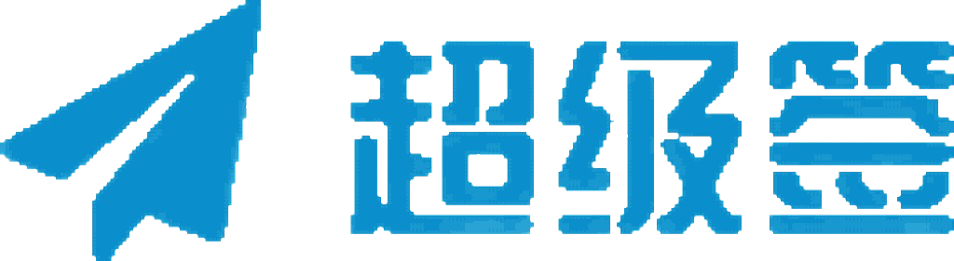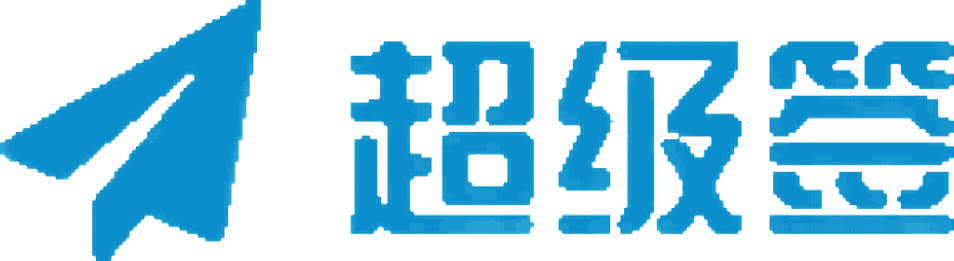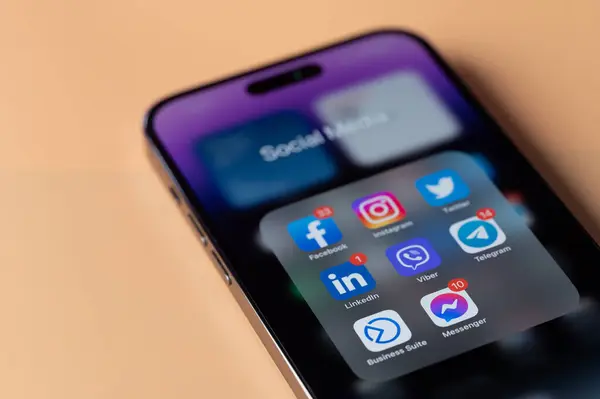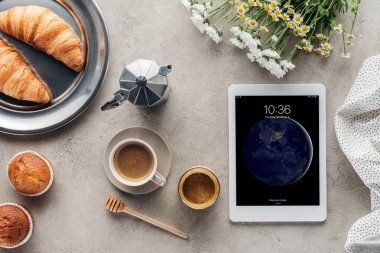在开发 Android 应用时,为了确保应用的安全性和可信性,Android 系统要求对应用进行签名。签名不仅仅是对应用进行认证的手段,它还能确保应用在传输和安装过程中没有被篡改。本文将详细介绍如何在 Android Studio 中实现 APP 签名,并为开发者提供逐步指导,帮助其完成应用签名的各个环节。
1. 签名的基本原理与要求
Android 应用的签名过程是通过数字证书(Keystore)来完成的,这个证书是用来标识应用发布者身份的。在实际开发和发布过程中,签名的证书会分为两种类型:
- 调试签名:开发阶段的默认签名,Android Studio 会自动生成,不适用于正式发布。
- 发布签名:在应用发布到 Google Play 或其他应用市场时,需要使用一个私密的密钥对应用进行签名。
为确保应用的完整性和合法性,Android 系统要求应用必须被签名,否则无法在设备上安装。
2. 在 Android Studio 中配置发布签名
2.1 创建 Keystore 文件
首先,你需要创建一个用于签名的 Keystore 文件,它包含应用的密钥和相关信息。在 Android Studio 中,可以通过以下步骤创建:
- 打开 Android Studio,点击右上角的 Build 菜单,选择 Generate Signed Bundle / APK。
- 在弹出的窗口中选择 APK 或 Android App Bundle,根据需求选择一种格式(推荐选择 Android App Bundle,因为它能让 Google Play 更好地处理你的应用分发)。
- 在接下来的窗口中点击 Create new… 来创建新的 Keystore 文件。
- 在弹出的界面中填写相关信息:
- Key store path:选择你希望存放 Keystore 文件的路径。
- Key store password:为 Keystore 设置一个密码,建议使用复杂密码。
- Key alias:设置一个密钥别名,它是密钥的标识。
- Key password:为密钥设置一个密码(可以与 Keystore 密码相同,也可以不同)。
- 填写 Key validity (in years),一般设置为 25 年或更长。
2.2 配置发布签名
一旦你创建了 Keystore 文件,你需要在 Android Studio 中配置这个签名:
- 在 Generate Signed APK / App Bundle 窗口中,选择已创建的 Keystore 文件,输入相关密码和密钥别名(Key alias)以及密钥密码。
- 配置完成后,点击 Next,然后选择签名版本(通常选择默认的 v1 和 v2)并点击 Finish。
2.3 构建签名 APK 或 App Bundle
在完成 Keystore 配置后,Android Studio 会为你自动生成签名后的 APK 或 App Bundle。你可以选择保存到本地磁盘,或者直接上传到 Google Play Console 进行发布。
3. 配置 Gradle 进行自动签名
为了使签名过程更加便捷,开发者通常会将签名过程集成到 Gradle 配置中。这样每次构建应用时,Gradle 会自动应用配置好的签名信息。
3.1 修改 build.gradle 文件
在项目的 app/build.gradle 文件中,配置签名信息。以下是一个典型的签名配置:
android {
signingConfigs {
release {
storeFile file("path/to/your/keystore.jks")
storePassword "keystore_password"
keyAlias "key_alias"
keyPassword "key_password"
}
}
buildTypes {
release {
signingConfig signingConfigs.release
minifyEnabled false
proguardFiles getDefaultProguardFile('proguard-android-optimize.txt'), 'proguard-rules.pro'
}
}
}
这里,signingConfigs 部分指定了 Keystore 文件的路径、密码、密钥别名以及密钥密码;buildTypes 中的 release 部分指定了构建发布版本时使用的签名配置。
3.2 使用环境变量存储敏感信息
为了避免在 build.gradle 中直接暴露敏感信息(如密码),可以通过环境变量来存储这些信息。例如,在 gradle.properties 文件中添加以下内容:
KEYSTORE_PASSWORD=your_keystore_password
KEY_PASSWORD=your_key_password
KEY_ALIAS=your_key_alias
KEYSTORE_FILE=path/to/your/keystore.jks
然后在 build.gradle 文件中引用这些变量:
android {
signingConfigs {
release {
storeFile file(project.findProperty("KEYSTORE_FILE"))
storePassword project.findProperty("KEYSTORE_PASSWORD")
keyAlias project.findProperty("KEY_ALIAS")
keyPassword project.findProperty("KEY_PASSWORD")
}
}
}
通过这种方式,敏感信息不会暴露在代码中,增强了安全性。
4. 流程图:签名流程概览
graph TD;
A[开始开发] --> B[生成 Debug 签名]
B --> C[创建发布 Keystore 文件]
C --> D[在 Android Studio 配置 Keystore 信息]
D --> E[在 Gradle 中配置自动签名]
E --> F[构建发布 APK / App Bundle]
F --> G[上传到 Google Play 或其他市场]
G --> H[完成发布]
5. 签名常见问题与解决方法
5.1 错误:找不到 Keystore 文件
在构建过程中,如果提示找不到 Keystore 文件,请检查 Keystore 路径是否正确,确保文件存在且路径没有拼写错误。
5.2 错误:密钥别名或密码错误
如果提示密钥别名或密码错误,请检查 keyAlias 和 keyPassword 配置是否与创建 Keystore 时输入的匹配。务必确保不要忘记密钥的相关信息。
5.3 错误:签名不一致导致安装失败
在开发过程中,确保发布版本和调试版本使用不同的 Keystore 文件签名。Google Play 强烈要求发布版本的签名与应用的调试版本不同,否则可能导致应用无法更新或安装。
6. 发布后管理 Keystore
一旦应用发布成功,Keystore 文件就成为了维护应用更新的关键。如果丢失了 Keystore 文件,你将无法为应用生成更新版本的签名。在这种情况下,Google 提供了“密钥升级”功能,可以通过密钥管理工具进行密钥更换操作,但这个过程较为复杂,因此在开发过程中务必妥善保管 Keystore 文件。
7. 结论
签名是 Android 应用发布过程中的关键步骤,确保了应用的安全性和合法性。在 Android Studio 中,开发者可以通过手动配置或 Gradle 自动配置实现应用签名,使用数字证书来保证应用在传输和安装过程中不被篡改。掌握这些技能对于确保应用顺利发布、维护以及符合安全要求至关重要。